怎么用PS抠人物头发?
人气:0将图片上的一个人完完整整的抠出来,头发部分用钢笔工具不好抠,这样就需要用到PS里的通道来抠人物的头发了。

操作方法
- 01
首先打开一张人物图片,按ctrl+j复制一份,用钢笔工具将人物的大部分面积扣出来(除了头发部分),在路径面板→工作路径里能看到此路径,将此路径储存。
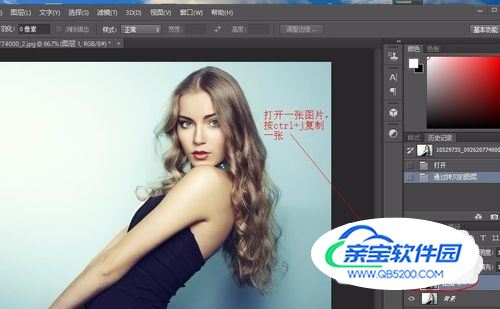
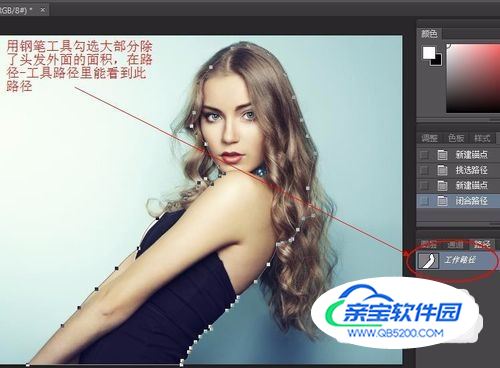
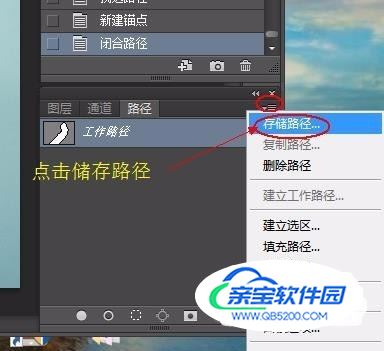
- 02
到通道面板里将蓝色通道拷贝一份(拷贝的通道不唯一,哪个通道的黑白比较分明就选哪个通道),然后图像→调整→色阶,将黑色块和白色块往中间拉,让黑的更黑,白的更白,再将刚才储存的路径转为选区,然后填充黑色。
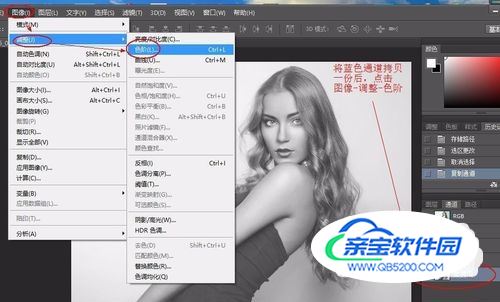
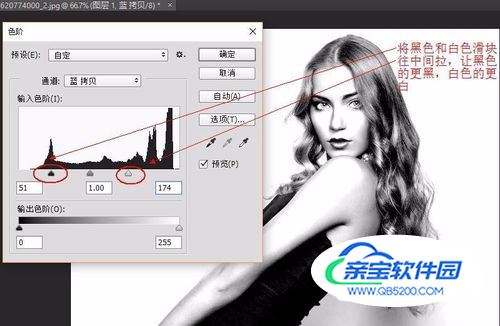


- 03
将前景色调回白色,然后用画笔工具将不够白的背景擦白,将周围的背景擦到足够白的时候,再将前景色调回黑色继续用画笔工具擦一下头发部位,让头发更黑一些,这样能够载入更好的人物选区,如果觉得效果不是很好的话可以再调整一下色阶。

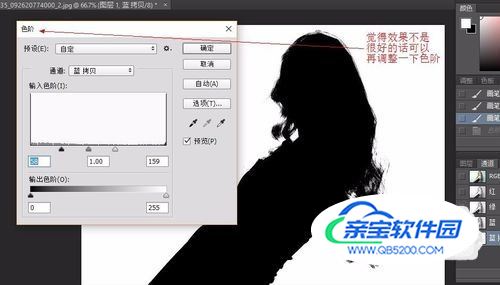
- 04
将选区载入,然后选择→反选,这样就得到了人物的初步的选区了,回到图层面板,用套索工具或多边形套索工具将一些少选的区域加选回来、将一些多选的区域减选掉(减选的按钮在加选按钮的右边),做这些调整后觉得选区合适就可以了。


- 05
然后选择→修改→羽化,羽化的大小根据图像而定,按ctrl+j将选框里的人物复制出来,这样就完成了。
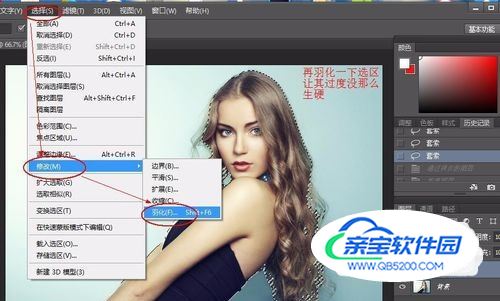
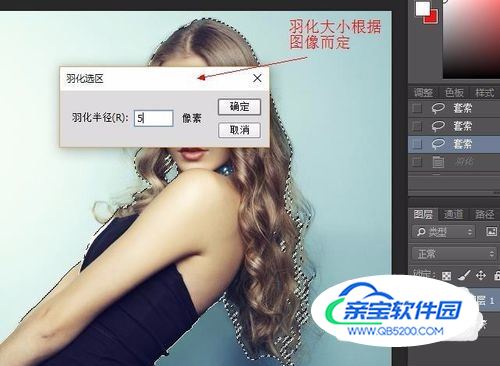
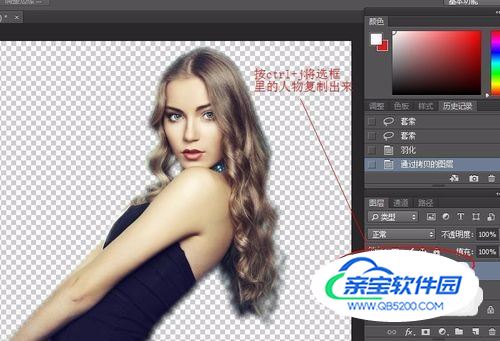

特别提示
抠人物头发的基本方法差不多是这样的了,如果要能够很完美的把人物抠出来,除了需要一定的功底外,还需要对图片的背景、图色、质量等等的要求,比较好处理的图片应该是纯白色背景的图片,而抠出来的图片融合到不同的背景上去效果也会不一样。
加载全部内容